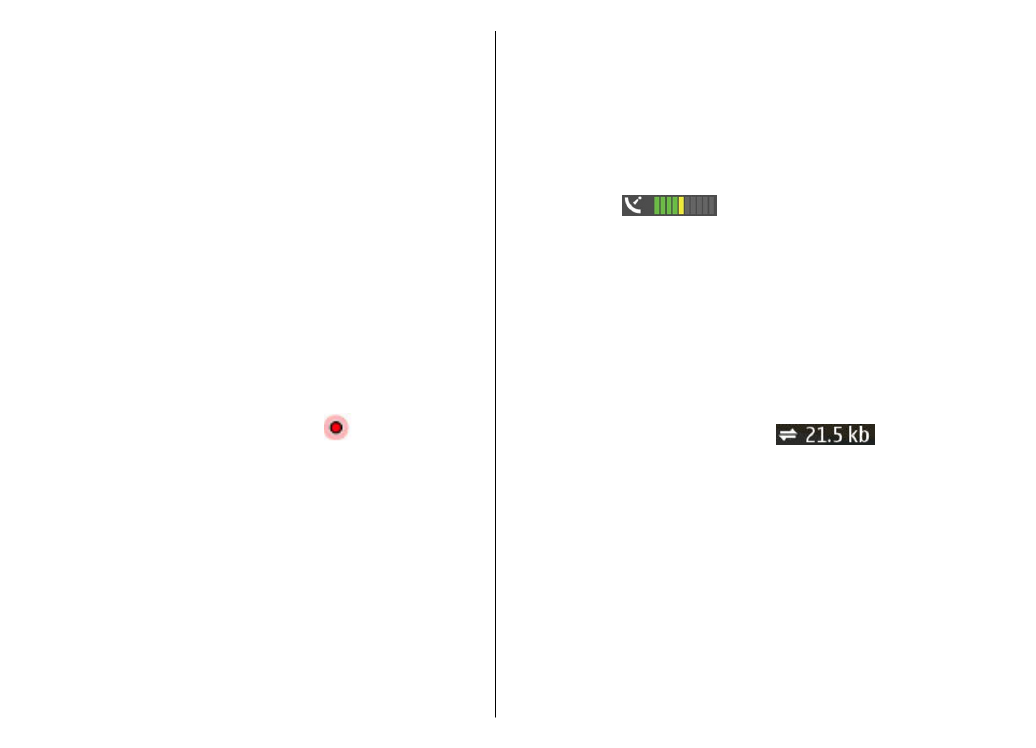
Trouver des lieux
Sélectionnez
Menu
>
Applications
>
GPS
>
Cartes
.
Pour trouver un lieu dans la ville ou la zone affiche sur la
carte, entrez l'adresse complète ou partielle du lieu dans
le champ de recherche, puis appuyez sur la touche de
défilement. Pour trouver un lieu dans une autre ville,
entrez la ville et l'adresse complète ou partielle, par
exemple, Paris Avenue des Champs Elysées, puis
appuyez sur la touche de défilement. Pour obtenir des
93
Voyag
er
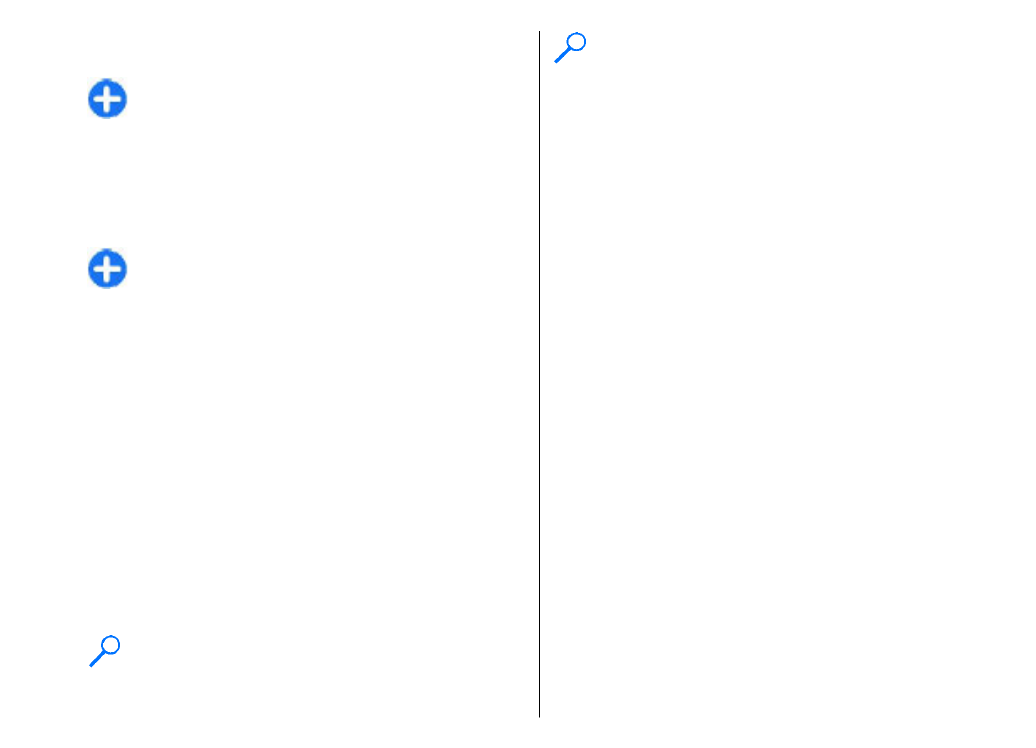
résultats optimaux, saisissez le nom de la ville dans la
langue locale.
Conseil : Si vous n'êtes pas sûr du nom du lieu, ne
saisissez que les premiers caractères du mot
recherché. Pour obtenir des résultats optimaux,
saisissez au moins trois caractères.
Pour trouver une adresse spécifique ou une adresse dans
un autre pays, appuyez sur la touche de défilement et
sélectionnez
Rechercher
>
Adresses
.
Pays/Région *
et
Ville/Code postal *
sont obligatoires.
Conseil : Pour rechercher des lieux dans un autre
pays à l'aide du champ de recherche, saisissez
également le nom du pays dans le champ de
recherche : Rome Italy . Saisissez le nom du pays
en anglais ou utilisez le code ISO de trois lettres (ITA
pour l'Italie, GBR pour la Grande Bretagne, CHN pour
la Chine)
Pour ajouter une adresse de lieu à partir de l'application
Contacts, appuyez sur la touche de défilement et
sélectionnez
Rechercher
>
Adresses
>
Options
>
Sélect. dans Contacts
.
Si vous recherchez des lieux sans connexion Internet, les
résultats de la recherche sont limités à un rayon de 50 km
(31 miles).
Rechercher par catégorie
Les résultats de recherche sont regroupés par catégories.
Pour limiter la recherche à une catégorie, sélectionnez
Options
>
Recherche
>
Lieux
et la catégorie.
Exemple : Pour trouver des restaurants proches de
votre lieu, sélectionnez
Options
>
Recherche
>
Lieux
>
Se restaurer
>
Restaurants
.
Exemple : Pour trouver un hôtel spécifique,
sélectionnez
Options
>
Recherche
>
Lieux
>
Logement
. Saisissez le nom de l'hôtel dans le
champ de recherche, et sélectionnez
Rechercher
tout
.